Cara mengubah latar foto menjadi merah – Ingin menambahkan sentuhan dramatis pada foto Anda? Mengubah latar belakang menjadi merah adalah teknik yang efektif untuk menarik perhatian dan menyampaikan emosi yang kuat. Berikut panduan komprehensif untuk mengubah latar foto menjadi merah dengan mudah dan profesional.
Warna merah dalam fotografi memiliki dampak psikologis yang signifikan, membangkitkan perasaan gairah, energi, dan urgensi. Ini juga banyak digunakan dalam fotografi profesional untuk membuat subjek menonjol dan menciptakan kontras yang mencolok.
Alasan Mengubah Latar Foto Menjadi Merah
Mengubah latar foto menjadi merah dapat memberikan dampak estetika dan psikologis yang signifikan. Merah adalah warna yang kuat dan mencolok yang dapat menarik perhatian dan membangkitkan emosi.
Dampak Psikologis Warna Merah
Dalam psikologi, merah dikaitkan dengan gairah, kegembiraan, dan energi. Ini dapat membangkitkan perasaan kegembiraan dan meningkatkan denyut jantung serta tekanan darah. Oleh karena itu, latar belakang merah dapat membuat subjek foto terlihat lebih bersemangat dan berenergi.
Penggunaan dalam Fotografi Profesional
Fotografer profesional sering menggunakan latar belakang merah untuk menciptakan foto yang menarik dan berkesan. Merah dapat membantu menonjolkan subjek foto dan menciptakan kontras yang kuat. Ini dapat efektif dalam fotografi potret, fotografi produk, dan fotografi mode.
Tambahan
- Membuat Latar Belakang Merah Menggunakan Perangkat Lunak Pengedit Foto
- Tips untuk Menggunakan Latar Belakang Merah Secara Efektif dalam Fotografi
- Contoh Foto dengan Latar Belakang Merah
Cara Mengubah Latar Foto Menjadi Merah Menggunakan Perangkat Lunak
Mengubah latar belakang foto menjadi merah adalah proses yang relatif mudah dengan menggunakan perangkat lunak pengedit foto. Berikut adalah langkah-langkah cara melakukannya:
Menggunakan Photoshop, Cara mengubah latar foto menjadi merah
Photoshop adalah perangkat lunak pengedit foto populer yang dapat digunakan untuk mengubah latar belakang foto menjadi merah. Berikut adalah langkah-langkahnya:
- Buka foto di Photoshop.
- Pilih “Select” > “Color Range”.
- Sesuaikan slider “Fuzziness” untuk memilih latar belakang.
- Klik “OK”.
- Tekan “Delete” untuk menghapus latar belakang.
- Buat layer baru.
- Isi layer baru dengan warna merah.
- Sesuaikan posisi dan ukuran layer merah agar sesuai dengan foto.
Menggunakan Perangkat Lunak Pengubah Latar Lainnya
Selain Photoshop, ada juga beberapa perangkat lunak pengubah latar lainnya yang dapat digunakan untuk mengubah latar belakang foto menjadi merah. Beberapa perangkat lunak tersebut antara lain:
- GIMP
- Paint.NET
- PhotoScape
Perangkat lunak ini memiliki fitur dan antarmuka yang berbeda-beda, tetapi umumnya mengikuti langkah-langkah yang sama seperti Photoshop.
Tips untuk Hasil Optimal
Berikut adalah beberapa tips untuk mendapatkan hasil yang optimal saat mengubah latar belakang foto menjadi merah:
- Gunakan foto dengan kontras yang baik antara latar belakang dan subjek.
- Pilih warna merah yang sesuai dengan suasana foto.
- Sesuaikan opacity layer merah untuk mendapatkan keseimbangan yang tepat.
- Tambahkan bayangan atau efek lainnya untuk membuat latar belakang terlihat lebih realistis.
Teknik Mengubah Latar Foto Menjadi Merah Secara Manual: Cara Mengubah Latar Foto Menjadi Merah
Mengubah latar belakang foto menjadi merah secara manual memerlukan teknik yang tepat dan kesabaran. Berikut langkah-langkah yang dapat Anda ikuti:
Mengisolasi Subjek
Langkah pertama adalah mengisolasi subjek dari latar belakang. Anda dapat menggunakan alat seleksi di perangkat lunak pengedit foto seperti Photoshop atau GIMP untuk membuat seleksi di sekitar subjek. Pastikan seleksinya rapi dan akurat.
Menghapus Latar Belakang
Setelah subjek terisolasi, Anda dapat menghapus latar belakang. Tekan tombol “Delete” atau “Backspace” untuk menghapus area yang dipilih. Anda juga dapat menggunakan alat “Fill” untuk mengisi area yang dihapus dengan warna merah.
Menyesuaikan Warna
Jika warna merah yang dihasilkan tidak sesuai dengan keinginan Anda, Anda dapat menyesuaikannya menggunakan alat “Hue/Saturation”. Sesuaikan rona, saturasi, dan kecerahan warna merah hingga sesuai dengan preferensi Anda.
Menyempurnakan Detail
Langkah terakhir adalah menyempurnakan detail foto. Periksa apakah ada tepi kasar atau area yang tidak sempurna pada latar belakang merah. Anda dapat menggunakan alat “Refine Edge” atau “Brush” untuk memperhalus tepi dan menghilangkan ketidaksempurnaan.
Aplikasi Pengubah Latar Foto Online
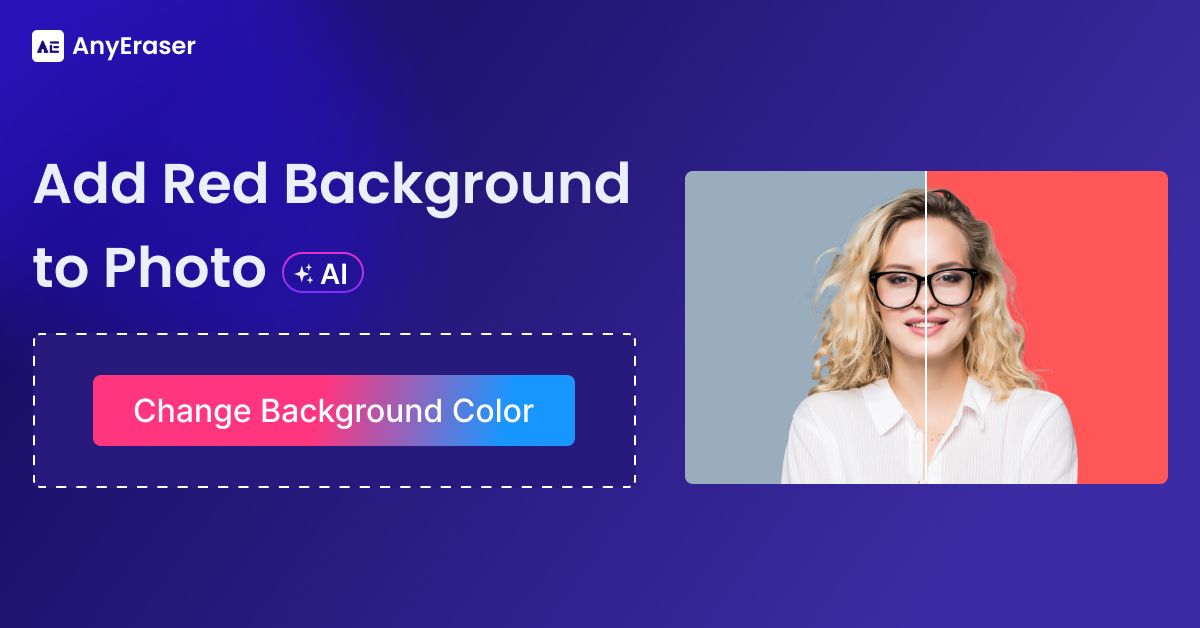
Aplikasi Pengubah Latar Foto Gratis
- Aplikasi A: Fitur utama meliputi penghapus latar otomatis, berbagai templat latar, dan dukungan gambar resolusi tinggi.
- Aplikasi B: Menawarkan fitur penghapus latar manual, pilihan latar kustom, dan antarmuka yang ramah pengguna.
- Aplikasi C: Menyediakan alat pengeditan dasar, kemampuan untuk menambahkan teks dan stiker, serta dukungan berbagi media sosial.
Aplikasi Pengubah Latar Foto Berbayar
- Aplikasi D: Dilengkapi dengan teknologi AI untuk penghapusan latar yang presisi, opsi pengeditan lanjutan, dan dukungan untuk file RAW.
- Aplikasi E: Menawarkan berbagai efek latar khusus, fitur pemrosesan batch, dan integrasi dengan platform e-commerce.
- Aplikasi F: Menyediakan alat penghapus latar multi-layer, dukungan untuk objek transparan, dan opsi pengeditan profesional.
Contoh Penggunaan Aplikasi
Aplikasi pengubah latar foto online dapat digunakan untuk berbagai keperluan, seperti:
- Mengubah latar foto paspor atau visa.
- Membuat gambar produk dengan latar belakang yang konsisten.
- Mengedit foto profil media sosial dengan latar belakang yang menarik.
- Menghilangkan latar belakang yang mengganggu atau tidak diinginkan dari foto.
- Membuat kolase atau komposisi foto yang unik.
Pertimbangan Saat Mengubah Latar Foto Menjadi Merah
Mengubah latar foto menjadi merah memang mudah, tetapi beberapa pertimbangan perlu diperhatikan untuk memastikan hasil yang optimal.
Resolusi Gambar
Resolusi gambar memengaruhi kualitas hasil akhir. Gunakan gambar dengan resolusi tinggi untuk menghindari piksel yang pecah atau noise yang tidak diinginkan.
Mengurangi Noise dan Artefak
Mengubah latar foto dapat menimbulkan noise dan artefak. Gunakan alat pengurangan noise untuk menghilangkan gangguan ini dan menghasilkan gambar yang bersih dan tajam.
Menjaga Kualitas Gambar
Hindari pengompresan gambar yang berlebihan, karena dapat menurunkan kualitas gambar. Simpan gambar dengan format lossless seperti PNG atau TIFF untuk mempertahankan kualitas asli.
Setelah mengubah latar foto jadi merah, kamu bisa lanjut cek merk HP-mu. Ini penting banget buat tahu spesifikasi dan fitur yang dimiliki HP-mu. Cara cek merk HP itu gampang banget. Cukup masuk ke Pengaturan, terus cari info tentang HP-nya. Nah, setelah tahu merk HP-mu, kamu bisa balik lagi ke foto yang tadi, dan lanjut ubah latarnya jadi merah sesuai keinginan.
Ilustrasi dan Contoh
Untuk lebih memahami proses pengubahan latar foto menjadi merah, berikut adalah beberapa ilustrasi dan contoh yang dapat membantu:
Sebelum dan Sesudah
Berikut adalah gambar perbandingan sebelum dan sesudah latar foto diubah menjadi merah:


Kutipan Fotografer Profesional
“Latar belakang merah dapat menciptakan kesan dramatis dan intens pada sebuah foto. Warna merah menarik perhatian dan dapat digunakan untuk menyoroti subjek utama atau menciptakan kontras yang kuat.”
Ringkasan Terakhir
Dengan mengikuti langkah-langkah yang diuraikan dalam panduan ini, Anda dapat dengan mudah mengubah latar belakang foto menjadi merah, menambahkan dimensi baru pada gambar Anda. Teknik ini akan meningkatkan estetika foto Anda, memperkuat pesan yang ingin disampaikan, dan meninggalkan kesan abadi pada pemirsa.
